Comment supprimer l’historique de recherche Google d’un mobile Android? Guide étape par étape
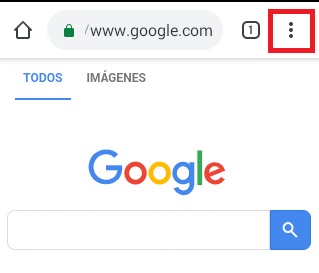
Lorsque nous nous déplaçons sur Internet, nous devons toujours faire attention aux sites que nous visitons et aux informations personnelles que nous traitons et laissons là-bas, car elles sont enregistrées dans l’historique de recherche du navigateur.
C’est pourquoi il est important de l’éliminer, surtout s’il s’agit d’un appareil emprunté ou loué dans lequel nous accédons à nos comptes bancaires, courriels ou réseaux sociaux. C’est aussi bien de le faire si nous voulons améliorer un peu les performances de notre équipe.
C’est pourquoi dans cet article, nous allons vous montrer comment vous pouvez l’éliminer lorsque vous entrez sur le Web et ainsi laisser l’équipement comme neuf et éviter le vol de données ou d’autres situations inconfortables.
Étapes pour supprimer tout ou partie de l’historique de navigation Google sur votre mobile Android
Il existe deux méthodes principales avec lesquelles nous pouvons nous débarrasser des informations de notre navigation Internet sur nos téléphones. Nous allons maintenant examiner chacun de ces éléments en profondeur, pour les deux procédures, nous allons utiliser le navigateur Android par défaut, Google Chrome, à titre d’exemple.
Mais il est important que vous sachiez qu’il s’agit de méthodes génériques et qu’elles peuvent être utilisées avec toute autre personne utilisant vos comptes Google.
Supprimer du navigateur Chrome
- La première chose que nous devons faire est avec notre appareil en main, ouvrez le navigateur Chrome et dans le coin supérieur droit, appuyez sur le bouton avec les 3 points .
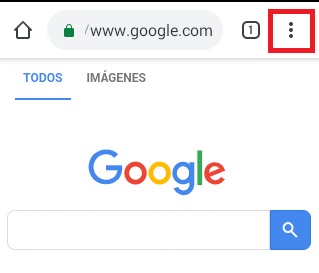
- Ensuite, dans le menu affiché, nous sélectionnerons l’option «Historique» , dans cette partie nous pourrons voir tous les sites que nous avons visités au cours du temps. Pour le supprimer, il suffit de cliquer là où il est dit «Effacer les données de navigation».
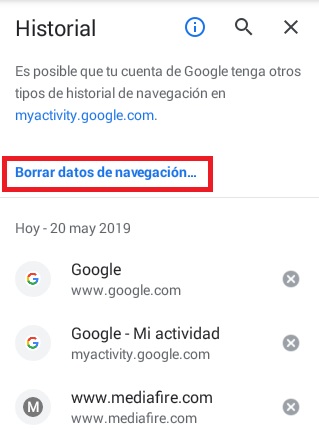
- Maintenant, en fonction de nos besoins, nous pouvons sélectionner différentes options:
En configuration de base
Nous sélectionnons dans le menu intervalle de temps pour choisir la date à partir de laquelle les enregistrements de notre appareil seront supprimés.
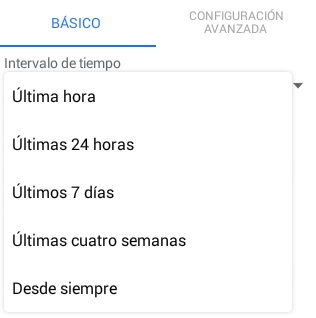
En règle générale, les options suivantes seront activées:
- Le premier est l’ historique de navigation avec tous les sites que nous avons parcourus au cours de la période précédemment sélectionnée.
- Le second est les cookies, qui sont d’autres informations telles que les sessions ouvertes dans les réseaux ou les e-mails.
- Enfin, les fichiers de cache et les images, qui sont des fichiers qui sont stockés temporairement pour faciliter la prochaine fois que nous visitons un site pour l’ouvrir plus rapidement que la première fois.
Il est important de noter que plus le temps que nous choisissons pour supprimer les fichiers est grand, plus l’espace que nous allons libérer avec cette action est grand.
- Une fois que nous aurons évalué et choisi les paramètres en fonction de nos besoins, nous cliquons sur le bouton «Effacer les données», situé dans le coin inférieur droit.
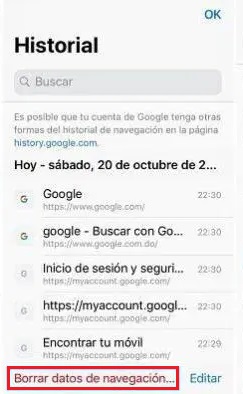
- Nous recommandons la configuration de base lorsque nous voulons uniquement effacer notre enregistrement le plus récent et lorsque nous n’avons pas beaucoup d’informations compromettantes sur notre appareil.
Lorsque nous voulons simplement masquer certaines informations, ce qui suit est recommandé:
Dans les paramètres avancés
Pour accéder à la configuration avancée, nous ne changeons que l’onglet en haut et dans cette nouvelle sélection nous retrouverons les mêmes paramètres que dans la précédente, mais avec quelques ajouts désactivés par défaut que nous verrons ci-dessous.
«MISE À JOUR
Avez-vous besoin de savoir comment supprimer l’historique complet de navigation de Google Chrome sur votre mobile Android?
ENTREZ ICI
et découvrez comment le faire
FACILE et RAPIDE
»
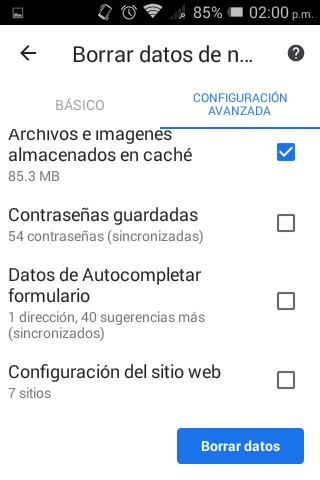
- Le premier extra dans ce menu est les mots de passe enregistrés, qui nous indiquent le nombre de mots de passe pour différents comptes de messagerie, comptes bancaires, portefeuilles, réseaux sociaux, entre autres, que nous avons enregistrés dans notre registre, cela ne doit être activé que si vous souhaitez qu’ils soient supprimés.
- La seconde concerne les données des formulaires à saisie semi-automatique, ce sont des informations que nous mettons toujours lorsque nous nous inscrivons sur un nouveau site, c’est-à-dire des données telles que les comptes bancaires, les adresses, le nom de l’entreprise, entre autres.
- Enfin, il y a la configuration que nous modifions sur certaines pages.
- Pour terminer à nouveau, cliquez sur «Supprimer les données» et attendez que l’action soit exécutée.
Cette configuration est recommandée lorsque vous devez effectuer un nettoyage plus approfondi de votre appareil, ou lorsque vous allez le donner à un nouveau propriétaire et que vous ne souhaitez pas qu’il ait vos données, ou simplement lorsque vous souhaitez améliorer ses performances et libérer de l’espace.
Supprimer de mon activité
Même après avoir supprimé l’historique de notre navigateur, certaines informations sont toujours stockées dans les bases de données de Google, et si nous voulons nous débarrasser complètement de tout et faire comme si nous n’avions jamais connu Internet, alors ce que nous devons faire est d’entrer dans MyActivity de Google.
- Pour accéder à toute votre activité de navigation Internet depuis Google, il vous suffit de taper MyActivity dans le moteur de recherche et de sélectionner la première option, ou de placer ce lien directement dans la barre d’adresse https://myactivity.google.com .
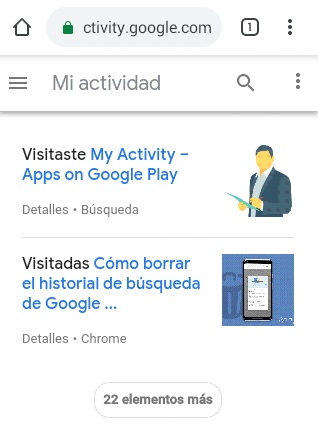
- Si vous ne souhaitez afficher que les informations, vous pouvez sélectionner «Vue package» ou «Vue élément» dans le menu déroulant, en cliquant sur le bouton à 3 barres horizontales en haut à gauche et ainsi visualiser le contenu comme vous le souhaitez.

- Une fois que vous savez ce que vous devez supprimer, dans le même menu déroulant, vous cliquez sur «Supprimer l’activité par».
- La première option que nous verrons sera celle de la date et, comme dans la précédente, un menu apparaîtra pour sélectionner si ce sont les informations de «Aujourd’hui» ou toutes les informations de «Toujours» que nous voulons supprimer.
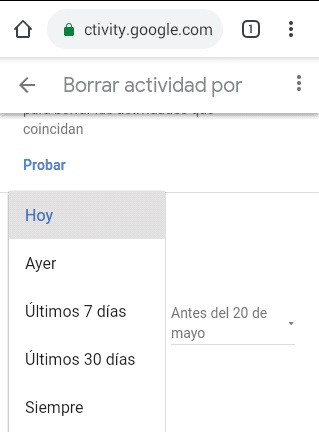
- Mais aussi, ci-dessous, nous voyons deux options de calendrier, une pour le début et une pour la fin des dates plus spécifiques à supprimer, ceci au cas où nous aurions besoin de quelque chose de spécifique afin de ne pas avoir à tout supprimer.
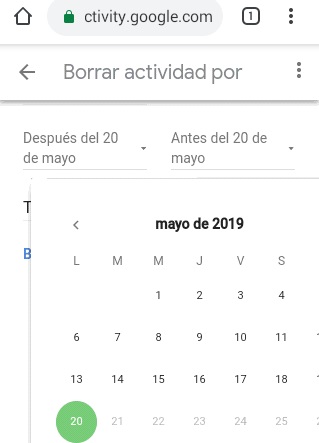
- Enfin, nous trouvons celui où nous pouvons sélectionner parmi tous les services Google , les informations que nous voulons supprimer.
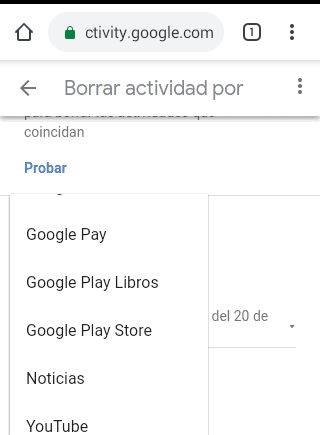
Donc, en prenant comme exemple que nous voulons effacer toutes les informations de nos recherches dans le Play Store, nous allons placer dans la temporalité de » Toujours » et nous regarderons en bas de la liste des produits, Google Play Store.
C’est aussi simple que cela, nous pouvons supprimer tout notre historique de YouTube, des recherches d’images et de vidéos, de Chrome, des publicités, des paiements, des actualités, etc. Il convient de noter que vous pouvez les faire tous séparément ou faire la sélection une par une.
Enfin, nous cliquons sur » Supprimer » et nous aurons éliminé à jamais toute trace de nous de la base de données Google , même si comme nous le savons, Google garde toujours quelque chose pour lui.
Si vous avez des questions, laissez-les dans les commentaires, nous vous répondrons dans les plus brefs délais, et cela sera également d’une grande aide pour plus de membres de la communauté. Je vous remercie!




